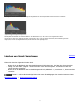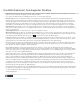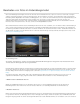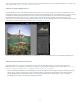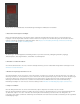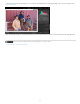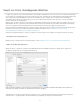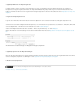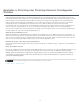Operation Manual
Das Bibliothekmodul: Grundlegender Workflow
Im Bibliothekmodul können Sie Ihre Fotos anzeigen, sortieren, verwalten, ordnen, vergleichen und bewerten. Nach dem Importieren von Fotos in
Lightroom ist dieses Modul die Ausgangsbasis für alle weiteren Arbeiten.
Fotos werden im mittleren Bereich des Bibliothekmoduls in einer von vier Ansichten angezeigt:
Rasteransicht Zeigt Fotos als Miniaturen in Zellen an, die kompakt oder erweitert dargestellt werden können. Die Rasteransicht bietet eine
Übersicht über den gesamten Katalog oder bestimmte Fotogruppen. Sie können Ihre Fotos in der Rasteransicht drehen, sortieren, ordnen und
verwalten. Über Optionen können Informationen zu Fotos angezeigt werden, beispielsweise Bewertungen, Farbbeschriftungen und Auswahl- bzw.
Ablehnungsmarkierungen in den Zellen. Wenn Sie eine Serie von ähnlichen Fotos aufgenommen haben, können Sie damit einen kompakten
Stapel bilden, bei dem die Miniatur des besten Fotos angezeigt wird. Siehe Suchen von Fotos im Katalog und Gruppieren von Fotos in Stapeln.
Lupenansicht Zeigt ein einzelnes Foto an. Über Steuerelemente können Sie wahlweise das gesamte Foto einblenden oder auf einen Bereich
einzoomen. Es sind Zoomfaktoren bis zu 11:1 verfügbar. Wenn die Raster- oder Übersichtsansicht aktiv ist, gelangen Sie durch Doppelklicken auf
ein Foto zur Lupenansicht.
Vergleichsansicht Zeigt Fotos nebeneinander an, so dass Sie sie abgleichen können.
Übersichtsansicht Zeigt das aktive Foto zusammen mit ausgewählten Fotos an, so dass Sie diese bewerten können. Das aktive Foto wird mit
einer weißen Umrandung angezeigt. Sie können das aktive Foto ändern, indem Sie auf eine andere Miniatur klicken, und die Auswahl eines Fotos
in der Übersichtsansicht aufheben, indem Sie auf das „X“
in der rechten unteren Ecke der Miniatur klicken.
Im Bibliothekmodul können Sie mithilfe von Schaltflächen und Befehlen zwischen Ansichten wechseln. Siehe Wechseln zwischen Raster-, Lupen-,
Vergleichsansicht und Übersicht. Sie können sich diese Ansichten des Bibliothekmoduls auch in einem zweiten Fenster anzeigen lassen, das Sie
gegebenenfalls auf einem zweiten Monitor öffnen können. Siehe Anzeigen der Bibliothek auf einem zweiten Monitor.
Die Bedienfelder auf der linken Seite des Bibliothekmoduls dienen in erster Linie der Anzeige bestimmter Fotos. Mit diesen Bedienfeldern können
Sie zu Foto-Ordnern navigieren und diese verwalten, Fotosammlungen anzeigen und den Zoomfaktor der Fotos in der Lupenansicht anpassen.
Siehe Anzeigen des Inhalts eines Ordners und Fotosammlungen
Mit der Bibliotheksfilterleiste oben in der Rasteransicht können Sie nach Fotos suchen, indem Sie Metadaten-Kategorien auswählen, nach
Markierungen, Bewertungen und Farbbeschriftungen filtern oder eine Textsuche durchführen. Dies ist wichtig, wenn Sie nach bestimmten Bildern
suchen, eine Gruppe von Fotos zu einer Diashow oder Web-Fotogalerie zusammenstellen oder einen Kontaktabzug Ihrer Fotos drucken möchten.
Siehe Suchen von Fotos über die Bibliotheksfilterleiste.
Mit den Bedienfeldern auf der rechten Seite des Bibliothekmoduls können Sie ein Histogramm des aktiven Fotos anzeigen sowie Metadaten und
Stichwort-Tags anzeigen und zu Fotos hinzufügen. Mit dem Ad-hoc-Entwicklung-Bedienfeld können Sie problemlos den Farbton von Fotos
anpassen. Diese Einstellungen im Ad-hoc-Entwicklung-Bedienfeld des Bibliothekmoduls stimmen mit den entsprechenden Einstellungen im
Entwicklungsmodul überein. Das Entwicklungsmodul bietet jedoch präzisere Steuerelemente für Einstellungen und Korrekturen an Bildern. Siehe
Anpassen von Bildern mithilfe des Histogramms, Anzeigen und Bearbeiten von Metadaten und Verwenden des Ad-hoc-Entwicklung-Bedienfelds.
Je nachdem, welche Ansicht aktiv ist, enthält die Werkzeugleiste unter dem Vorschaubereich Steuerelemente zum Sortieren, Anwenden von
Bewertungen, Drehen von Fotos, Wiedergeben von Ad-hoc-Diashows oder zum Anzeigen von Informationen über das Foto. Siehe Anzeigen von
Steuerelementen in der Werkzeugleiste des Bibliothekmoduls.
Wie bei allen Modulen in Lightroom wird auch beim Bibliothekmodul unten im Fenster der Filmstreifen angezeigt. Wenn Sie Filter anwenden, damit
im Filmstreifen nur bestimmte Fotos angezeigt werden, bestimmen Sie damit, welche Fotos in der Rasteransicht angezeigt werden. Siehe Filtern
von Fotos im Filmstreifen und in der Rasteransicht.
Verwandte Hilfethemen
Rechtliche Hinweise | Online-Datenschutzrichtlinie
51